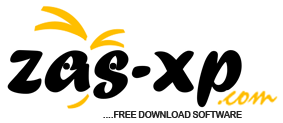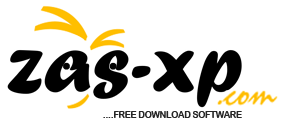Artikel artikel di blog terkadang perlu untuk di kategorikan, tujuanya agar tidak campur aduk. Pengalaman saya waktu belum tau bagai mana mengelompokkan kategori saya harus bolak balik buat link untuk dikategorikan. ternyata eh ternyata tidak terlalu sulit untuk membuat label ini. Langsung saja kita bergerak:
ternyata eh ternyata caranya cuman sepertidi bawah ini:
Anda mesti login ke blogger dulu lalu Klik Posting --> Edit Post
* Membuat Kategori / Label
Pilih atau beri tanda centang pada artikel yang ingin diberi label/dikategorikan. Lalu pada Combo box (yang ada tulisannya "label action") pilih "New Label" lalu beri nama label tersebut.
* Menghapus Kategori / Label
Beri tanda centang pada postingan yang ingin dihapus labelnya, trus klik combo box trus klik label dibawah tulisan "Remove label",....
* Mengganti Kategori / Label
Hapus dulu label yang ada, kemudian kasih label baru.
Trus bagaimana cara memasang/menampilkannya di blog?
Gini nih caranya:
1. Klik Template --> Page Elements
2. Tambahkan page elements kemudian pilih Label trus disitu atur sendiri :P
udah ngerti kan?
Tapi bila anda berminat untuk meng aplikasikan kedalam spoiler yang bila di klik akan keluar nama kategori seperti dibawah ini:
ternyata eh ternyata caranya cuman sepertidi bawah ini:
Anda mesti login ke blogger dulu lalu Klik Posting --> Edit Post
* Membuat Kategori / Label
Pilih atau beri tanda centang pada artikel yang ingin diberi label/dikategorikan. Lalu pada Combo box (yang ada tulisannya "label action") pilih "New Label" lalu beri nama label tersebut.
* Menghapus Kategori / Label
Beri tanda centang pada postingan yang ingin dihapus labelnya, trus klik combo box trus klik label dibawah tulisan "Remove label",....
* Mengganti Kategori / Label
Hapus dulu label yang ada, kemudian kasih label baru.
Trus bagaimana cara memasang/menampilkannya di blog?
Gini nih caranya:
1. Klik Template --> Page Elements
2. Tambahkan page elements kemudian pilih Label trus disitu atur sendiri :P
udah ngerti kan?
Tapi bila anda berminat untuk meng aplikasikan kedalam spoiler yang bila di klik akan keluar nama kategori seperti dibawah ini:
<div><div style="margin-bottom: 2px;"><i><b><small></small></b></i><input value="ZIKRI ADAM SYAFITRA" style="margin: 0px; padding: 0px; width: 200px; font-size: 10px;" onclick="if (this.parentNode.parentNode.getElementsByTagName('div')[1].getElementsByTagName('div')[0].style.display != '') { this.parentNode.parentNode.getElementsByTagName('div')[1].getElementsByTagName('div')[0].style.display = ''; this.innerText = ''; this.value = 'Hide'; } else { this.parentNode.parentNode.getElementsByTagName('div')[1].getElementsByTagName('div')[0].style.display = 'none'; this.innerText = ''; this.value = 'ZIKRI ADAM SYAFITRA'; }" type="button" /></div>
<div style="border: 0px inset ; margin: 0px; padding: 6px;"><div style="display: none;">
<li><a href="http://zas-xp.blogspot.com/search/label/blog-tips">Blogger Tips</a></li>
</div></div></div>
AnGka 0px yang berwarna pink adalah ukuran border, saya seting 0 biar gak terlihat di blog, namun bila anda ingin mencoba melihatnya silahkan di tambah jadi 1 atau 2, yang 200px berwarna hijau adalah panjangnya butom atau tombol bisa anda seting biar sesuai dengan ukuran widget di blog anda, Yang berwarna kuning ganti dengan nama tombolnya, yang berwarna merah ganti dengan nama blog anda, sedang yang berwarna biru ganti dengan nama label yang tadi anda buat.....
langkah terakhir kopi paste ulang untuk mendapatkan tombol baru....
Source: Membuat Kategori / Label Mirip ZAS-XP (ZIKRI ADAM SYAFITRA) http://www.zas-xp.com/2011/07/membuat-kategori-label-mirip-zas-xp.html#ixzz1ZbUDoIgv
Under Creative Commons License: Attribution